כיצד למחוק קובצי Cookie ב- iPad
Miscellanea / / August 19, 2021
במקרים מסוימים או במצבים של חיינו, עלינו למחוק כמה קבצים מיותרים מהמכשיר שלנו, בין אם זה הטלפון החכם, המחשב האישי או הטאבלט שלנו. בנוסף, הוא עוזר למכשיר שלך לשפר את הביצועים שלו על ידי מתן התחלה חדשה. באופן כללי, מצאתי אנשים שכן מכשירי אפל, במיוחד אלה שמחזיקים באייפד, מתקשים למחוק קובצי Cookie באייפד שלהם. ובכן, בכנות, זו אינה בעיה כלל. כן, זה באמת תהליך פשוט, אתה רק צריך לבצע כמה צעדים וזהו.
אני חושב שכבר ניחשת מדוע יש לנו עבורך במדריך זה. כן, היום, אנחנו כאן כדי להסביר לך כיצד למחוק קובצי Cookie באייפד. אז בלי להתבטא יותר, בואו נצלול יחד למדריך ונראה את הצעדים החיוניים שאתה צריך לעשות כדי לעשות זאת.

כיצד למחוק קובצי Cookie ב- iPad
בזאת אומר ניקוי עוגיות, אנו מתכוונים למחוק את דפדפן Safari שלך או כל קובצי Cookie של צד שלישי. לכן, השיטה שאנו מתארים להלן עובדת הן על Safari והן על כל דפדפן של צד שלישי כגון Google Chrome.
מחק קובצי Cookie של דפדפן Safari ב- iPad
- קודם כל, קח את האייפד שלך ורחף לאפליקציית ההגדרות.
- לאחר מכן, נווט בו ואתר ולחץ על ספארי הדפדפן ממוקם איפשהו בצד שמאל של המסך.
- כעת, בחר את מִתקַדֵם אפשרות מהחלונית הימנית.
- לאחר מכן, בתוך הכרטיסייה מתקדם, לחץ על נתוני אתר. כעת, בחלון החדש, תראה כל נתוני אתר המאוחסנים ב- iPad שלך כעוגיות. לכן, כעת יש לך שתי אפשרויות:
- אם ברצונך למחוק קובצי cookie ספציפיים לאתר, לחץ על לַעֲרוֹך כפתור ואחריו כפתור הסמל האדום הממוקם בצד שמאל של שם האתר. לאחר מכן, לחץ על לִמְחוֹק כפתור כדי לאשר את הפעולה שלך.
- אם אתה רוצה למחוק את כל העוגיות שלך, עליך לבחור הסר את כל נתוני האתר. לאחר מכן, בכרטיסייה הבאה, לחץ על הסר עכשיו אוֹפְּצִיָה.
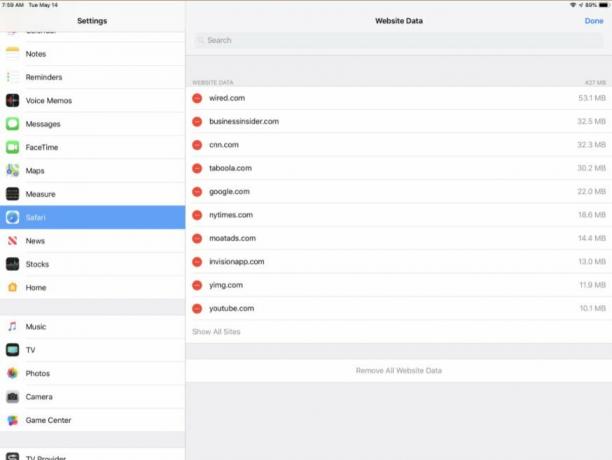
זהו זה. תוכל גם לחסום את דפדפן Safari לאחסון קובצי Cookie על ידי הזזה של לחסום הכל כפתור הממוקם בכרטיסייה הגדרות דפדפן Safari.
מחק קובצי Cookie של דפדפן Chrome ב- iPad
בצע את השלבים הקלים הבאים כדי לנקות את כל קובצי ה- Cookie של דפדפן Google Chrome שלך באייפד:
- פתח את דפדפן Google Chrome ולחץ על שלוש הנקודות האנכיות בפינה השמאלית העליונה של המסך.
- לאחר מכן, הקש על הגדרות אפשרות ואחריה פְּרָטִיוּת.
- לאחר מכן, בחר את נקה נתוני גלישה אוֹפְּצִיָה.
- לאחר מכן, עליך לבחור איזה סוג נתונים אתה רוצה לנקות. אז, בחר אותו.
- עכשיו, לחץ על נקה נתוני גלישה אוֹפְּצִיָה.
- הוא עשוי להופיע חלון המבקש לאשר את הפעולה שלך, אז הקש על נקה נתוני גלישה שוב.

אז ככה אתה מוחק את העוגיות שלך באייפד. אנו מקווים שעכשיו תוכל להסיר אותם. עם זאת, אם יש לך הצעות עבורנו, הודע לנו על כך בקטע ההערות.
פרסומות



